LG GD350 Owner’s Manual [lt,lv,et]
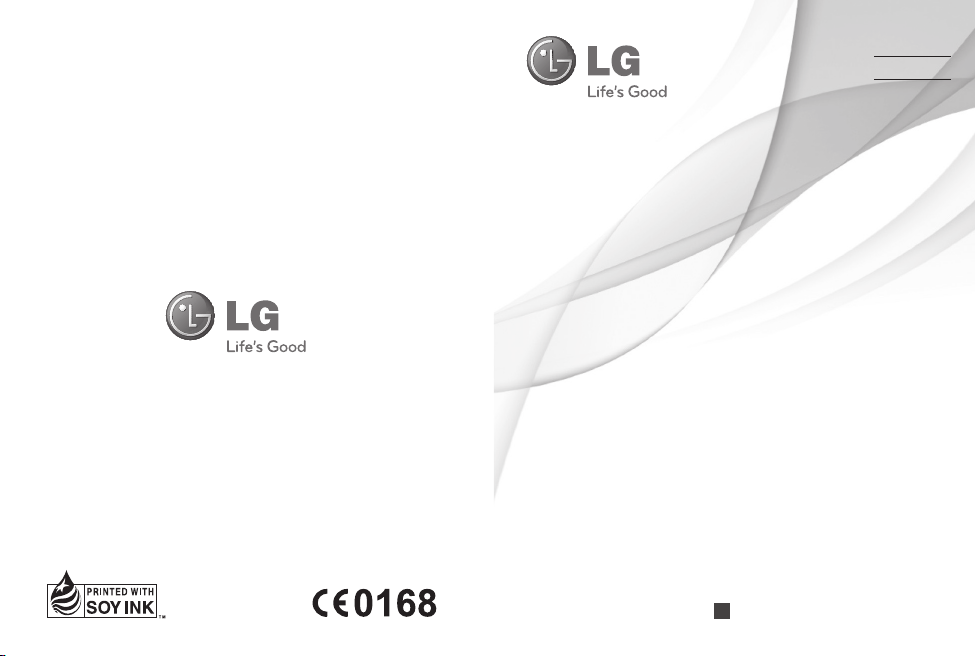
GD350
Lietuveų
L a t v i e š u
E e s t i
P/N : MMBB0366911 (1.1)
W
www.lg.com
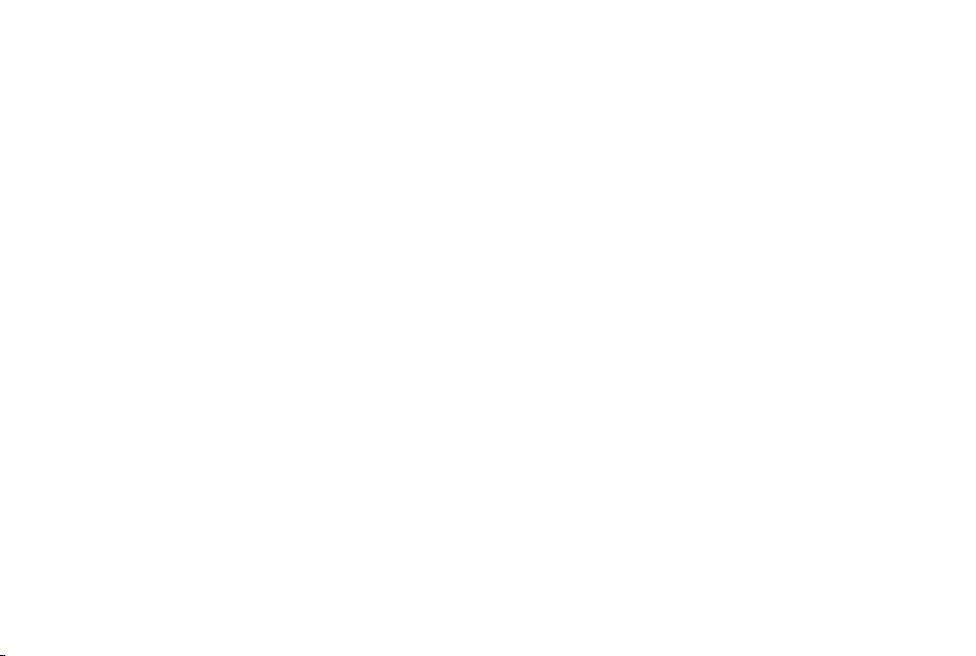
Bluetooth QD ID B016112
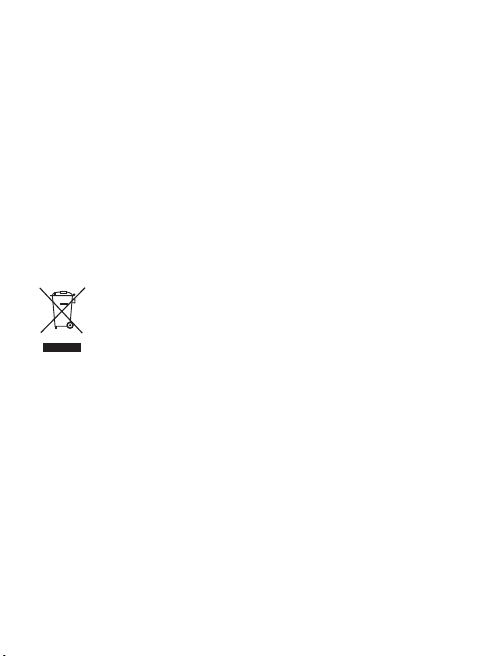
–
Lietuvių
GD350 Naudotojo vadovas
Šis vadovas padės jums susipažinti su naujuoju telefonu. Jame
pateikiami naudingi jūsų telefone esančių funkcijų aprašymai.
Kai kurie šio vadovo skyriai gali netikti jūsų telefono modeliui
– tai priklauso nuo naudojamos programinės įrangos ar ryšio
operatoriaus.
Pasenusio prietaiso pašalinimas
1 Jei prie produkto yra priklijuotas lipdukas su apibraukta ir
perbraukta šiukšlių dėže, vadinasi, jam taikoma ES 2002/96/
EB direktyva.
2 Jokie elektros ir elektroniniai produktai negali būti
pašalinami kartu su buitinėmis atliekomis, todėl juos reikia
atiduoti surinkimo paslaugas teikiančiai įmonei, kurią paskiria
vyriausybė arba vietos valdžia.
3 Tinkamas pasenusio prietaiso pašalinimas padės išvengti
neigiamų pasekmių aplinkai ir žmonių sveikatai.
4
Norėdami gauti išsamesnės informacijos apie pasenusio
prietaiso pašalinimą, kreipkitės į miesto aptarnavimo įmonę,
atliekų šalinimo įmonę arba parduotuvę, kurioje pirkote
produktą.

Pažintis su telefonu
Pagrindinis ekranas
Programiniai
mygtukai
Kiekvienas šių
mygtukų atlieka
funkcijas, nurodytas
ekrane, iškart virš
mygtukų parašytame
tekste.
Klavišas GERAI
Pasirenkamos
meniu parinktys ir
patvirtinami
veiksmai.
Muzikos
mygtukas SFlb
Tiesiogiai pereinama
prie muzikos funkcijos.
Skambinimo
mygtukas
Skambina surinktu numeriu ir
priima gaunamus skambučius.
2
Naršymo mygtukai
Naudokite
norėdami greitai
pasiekti telefono
funkcijas.
Fotoaparato
mygtukas
Eiti į fotoaparato
funkciją
tiesiogiai.
Užbaigimo
/ maitinimo
mygtukas
Užbaigia arba
atmeta skambutį.
Įjungia arba
išjungia telefoną.
Grįžta į pradinį
ekraną, kai jūs
naudojatės meniu.

Ausinės /
kroviklis /
USB kabelio
jungtis
Garsumo mygtukas
Atminties kortelės anga
Atminties kortelės įdėjimas
Pakelkite atminties kortelės
dangtelį ir įstatykite SD
kortelę su į apačią nukreiptais
auksiniais kontaktais.
Uždarykite atminties kortelės
dangtelį, kad užsidarydamas
jis spragtelėtų.
Norėdami išimti atminties
kortelę, nesmarkiai ją
paspauskite, kaip parodyta
paveikslėlyje.
Pastaba: atminties kortelė yra
laisvai pasirenkamas priedas.
Atminties kortelės
formatavimas
Pradiniame ekrane
paspauskite Meniu ir
pasirinkite Nustatymai.
Pasirinkite Atminties inf.,
Išorinė atmintis ir spauskite
Format., d įterpkite saugos
kodą.
ĮSPĖJIMAS: formatuojant
atminties kortelę visas jos turinys
bus ištrintas. Jei nenorite prarasti
duomenų atminties kortelėje,
pirmiausia pasidarykite atsarginę
jų kopiją.
3

SIM kortelės įdėjimas ir telefono akumuliatoriaus įkrovimas
SIM kortelės įdėjimas
Užsisakę mobiliojo ryšio
tinklą, gausite SIM kortelę,
kurioje yra jūsų registracijos
duomenys, tokie kaip PIN
kodas, pasirinktos papildomos
paslaugos ir daug kitų.
Svarbu!
SIM kortelę ir jos kontaktus
›
nesunku sugadinti, jei ją
subraižysite ar sulenksite, todėl
dėdami ar išimdami elkitės su
ja atsargiai. Visas SIM korteles
12
laikykite mažiems vaikams
nepasiekiamoje vietoje.
Paveikslėliai
1 Atidarykite akumuliatoriaus
dangtelį
2 Išimkite akumuliatorių
3 Įdėkite SIM kortelę
4 Įdėkite akumuliatorių
5 Uždarykite akumuliatoriaus
dangtelį
6 Įkraukite akumuliatorių
3
4
ĮSPĖJIMAS: negalima išimti akumuliatoriaus, kai telefonas įjungtas,
nes sugadinsite telefoną.
4
56
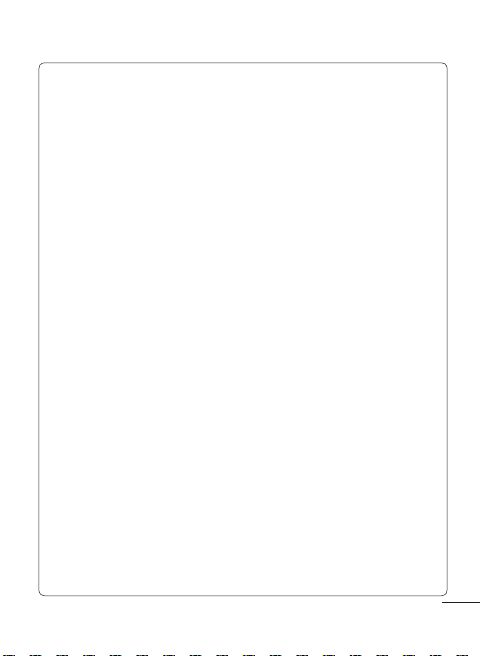
Meniu žemėlapis
1. Žinutės
1.1 Kurti žinutę
1.2 Gauti
1.3 Mano pašto
dėžutė
1.4 Juodraščiai
1.5 Siunčiamos
žinutės
1.6 Išsiųsti
1.7 Išsaugoti
elementai
1.8 Šypsniukai
1.9 Žinutės
nustatymai
2. Kontaktai
2.1 Vardai
2.2 Nustatymai
2.3 Grupės
2.4 Greiti
rinkimai
2.5 Paslaugų
numeriai
2.6 Savas
numeris
2.7 Mano vizitinė
kortelė
3. Skambučių
registras
3.1 Skambučių
registras
3.2 Praleisti
skambučiai
3.3 Priimti
skambučiai
3.4 Rinkti
numeriai
3.5 Skambučio
trukmė
3.6 Paketinių
duomenų
skaitiklis
3.7 Skambučių
kaina
4. Nustatymai
4.1 Profi liai
4.2 Displėjus
4.3 Data ir laikas
4.4 Galimybė
prisijungti
4.5 Skambinti
4.6 Telefonas
4.7 Tinklas
4.8 Interneto
profi liai
4.9 Prieigos
taškai
4.10 Nustatymai
4.11 Duomenų
ryšio
paketas
4.12 Sauga
4.13 Atminties
inf.
4.14 Atstatyti
gamyklos
parametrus
5
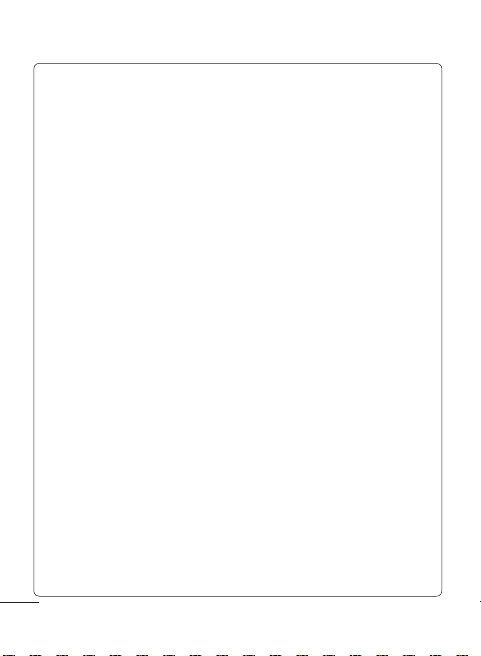
Meniu žemėlapis
5. Galerija
5.1 Mano
atminties
kortelė
5.2 Mano vaizdai
5.3 Mano garsai
5.4 Mano vaizdo
įrašai
5.5 Mano
žaidimai ir
programos
5.6 Kiti
6. Daugialypė
terpė
6.1
Fotoaparatas
6.2 Vaizdo įrašas
6.3 Muzika
6.4 FM radijas
6.5 Balso
įrašymas
6.6 Skambučio
tonų kūrimo
programa
6
7. Užrašinė
7.1 Žadintuvas
7.2 Kalendorius
7.3 Darbų
sąrašas
7.4 Užrašai
7.5 Slaptos
pastabos
7.6 Cash Book
7.7 BMI
Skaičiuotuvas
7.8
Skaičiuotuvas
7.9
Chronometras
7.10 Datos
paieška
7.11 Keitiklis
7.12 Pasaulio
laikas
7.13 Pereiti
7.14 SIM
tarnybos
7.15 Nustatymai
8. Programos
8.1 Mano
žaidimai ir
programos
9. Žiniatinklis
9.1 Pradinis
9.2 Adresai
9.3 Vėliausias
žiniatinklio
adresas
9.4 Nustatymai
9.5 Eiti adresu
9.6 Išsaugoti
puslapiai
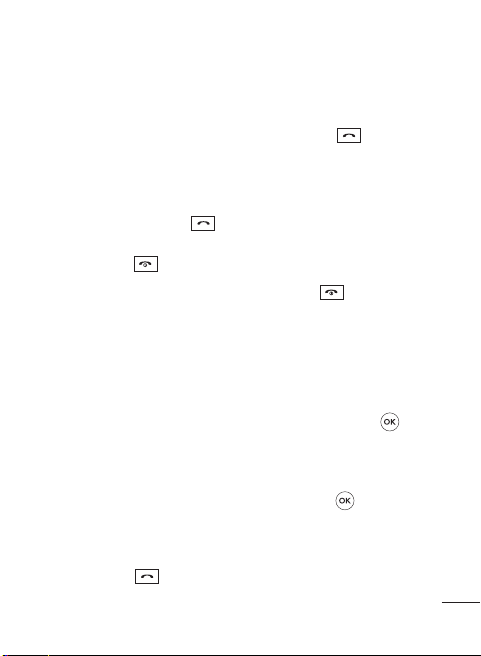
Skambučiai
Skambinimas
1 Numerį įveskite
naudodamiesi klaviatūra.
Norėdami ištrinti skaitmenį,
spauskite Išvalyti.
2
Norėdami pradėti
skambinti, spauskite
Norėdami baigti pokalbį,
3
paspauskite
PATARIMAS! Norėdami atlikti
tarptautinį skambutį ir įvesti
„+“, nuspauskite ir palaikykite 0.
PATARIMAS! Norėdami
reguliuoti garsumą pokalbio
metu, paspauskite garsumo
mygtuką.
Skambinimas kontaktams
1 Pasirinkite Vardai
pradiniame ekrane.
Klaviatūra įveskite pirmąją
2
kontakto, kuriam norite
paskambinti, raidę.
3
Pasirinkite Skambinti arba
paspauskite
paskambintumėte.
.
.
, kad
Atsiliepimas ir skambučio
atmetimas
Skambant telefonui
paspauskite
ir atsiliepkite
į skambutį.
Jei norite nutildyti skambantį
telefoną, paprasčiausiai
pasirinkite Tyliai. Tai patogu,
jei prieš susitikimą pamiršote
pakeisti naudojamą profilį į
Tyliai.
Spauskite
arba pasirinkite
Atmesti, jei norite atmesti
priimamą skambutį.
Garsiakalbio naudojimas
Pokalbio metu galite
suaktyvinti garsiakalbį
– tereikia paspausti
, ir
telefoną naudosite laisvų
rankų režimu.
Jei garsiakalbis suaktyvintas,
paspauskite
dar kartą
ir tęskite pokalbį telefonui
veikiant įprastu režimu.
7
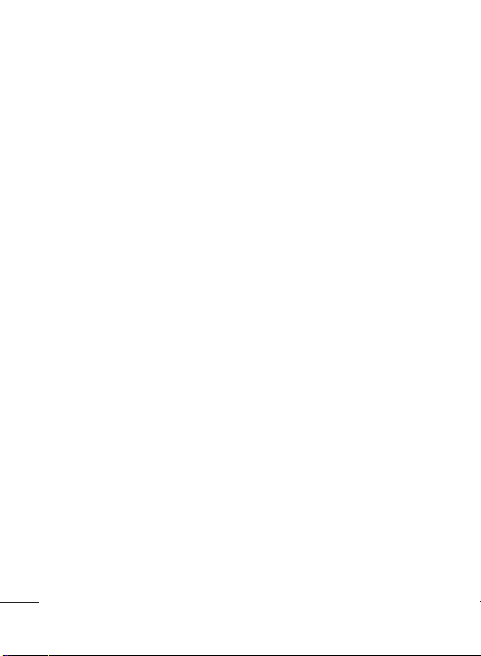
Greitas rinkimas
Paspauskite Meniu ir pasirinkite
Kontaktai, tada išrinkite Greiti
rinkimai.
Kontaktui, kuriam dažnai
skambinate, galite priskirti
sparčiojo rinkimo numerį.
Skambučių registrų
peržiūra
Paspauskite Meniu ir
pasirinkite Skambučių
registras, tada pasirinkite
Skambučių registras.
Peržiūrėti praleistų, priimtų
skambučių ir rinktų numerių
įrašus galėsite tik tada, jei
tinklas palaiko ryšio linijos
atpažinimo (Calling Line
Identification – CLI) ryšio
zonoje funkciją.
8
Skambučio parametrų
keitimas
Galite nustatyti skambutį
atitinkantį meniu. Spauskite
Meniu, pasirinkite
Nustatymai ir Skambuti.
Skambučio nukreipimas
– pasirinkite, ar peradresuoti
jūsų skambučius.
Skambučių blokavimas
– pasirinkite, kai norite
blokuoti skambučius.
Fiksuoto rinkimo numeriai
– pasirinkite numerių, kuriais
bus galima skambinti iš jūsų
telefono, sąrašą. Iš tinklo
operatoriaus turėsite gauti
PIN2 kodą. Iš jūsų telefono
bus galima skambinti tik
fiksuotojo rinkimo sąraše
nurodytais numeriais.
Skambutis laukia – būsite
įspėti apie laukiantį skambutį.
(Priklauso nuo jūsų tinklo
paslaugų teikėjo.)
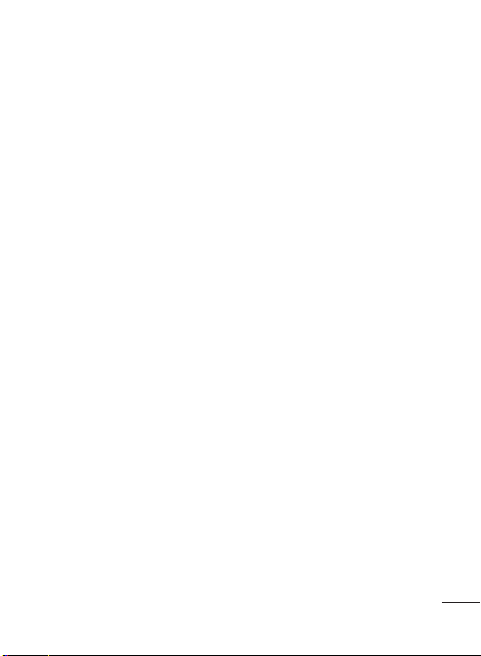
Atmesti skambutį
– pasirinkite Išjungti arba
Įjungti ir pasirinkite, kad būtų
atmetami visi skambučiai,
konkrečios grupės, kontaktai,
neregistruoti numeriai (kurių
nėra jūsų kontaktuose ar kurie
neturi skambintojo ID.
Siųsti mano Nr. – pasirinkite,
ar jūsų numeris bus rodomas,
kai kam nors skambinsite.
(Priklauso nuo jūsų tinklo
paslaugų teikėjo.)
Automatinis pakartotinis
rinkimas – suteikia galimybę
nustatyti automatinį
pakartotinį rinkimą, kai
nepavyksta prisiskambinti.
Atsiliepimo režimas
– suteikia galimybę nustatyti
atsiliepimo metodą. Jūs galite
rinktis iš Paspauskite klavišą
„Siųsti“, Atidaryti dangtelį
arba Paspauskite bet kurį
klavišą.
Free Call Time Tracker
(Nemokamo pokalbio laiko
seklys) – pasirinkite, ar
bus rodomas nemokamas
pokalbio laikas.
Minutės signalas – nustato,
ar leisti 1 minutės signalą po
kiekvienos pokalbio minutės.
BT atsiliepimo režimas
– pasirinkite, kaip atsiliepti
į skambutį, kai naudojate
„Bluetooth“ ausines.
Nustatykite Laisvų rankų arba
Telefonas.
Išsaugoti naują numerį
– pasirinkti Taip arba Ne.
Kontaktai
Kontakto paieška
1 Pasirinkite Vardai
pradiniame ekrane.
2 Naudodamiesi klaviatūra
įveskite pirmąją kontakto,
kuriam norite paskambinti,
vardo raidę.
9
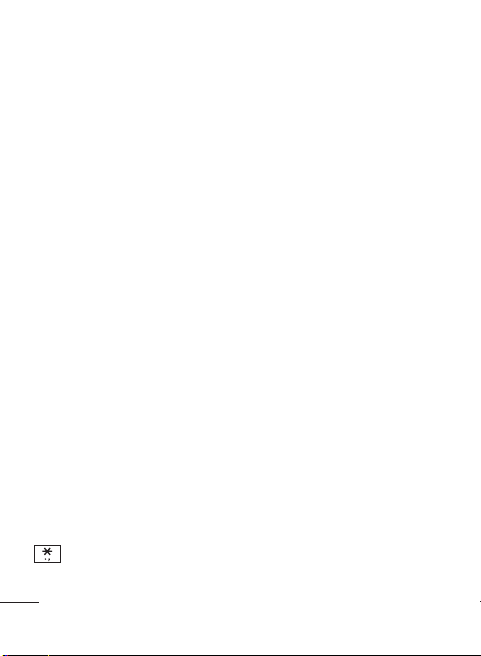
3 Norėdami pereiti prie
kontaktų ir skirtingų
jų numerių, naudokite
naršymo mygtukus.
Naujo kontakto pridėjimas
1 Spauskite Meniu ir
pasirinkite Kontaktai ,
tada pasirinkite Vardai.
Spauskite Parinktys ir
Pridėti naują kontaktą.
2 Įveskite kontakto vardą
ir pavardę. Abiejų įvesti
nebūtina – galite įvesti tik
vardą arba tik pavardę.
3 Įveskite numerį ir
pasirinkite Parinktys, tada
Išsaugoti.
Pastaba: jei pridėsite daugiau
informacijos, spauskite
Parinktys ir pasirinkite Pridėti
informacijos, tada pasirinkite
pageidaujamas parinktis.
Pastaba: išsaugodami kontakto
el. pašto adresą, paspauskite
ir pasirinkite simbolį @,
tada Gerai.
10
Kontakto pridėjimas prie
grupės
Jūs galite išsaugoti kontaktus
grupėse, pavyzdžiui,
atskirdami darbo kolegas ir
šeimos narius. Daug grupių,
taip pat grupės Šeima,
Draugai, Kolegos, Mokykla ir
VIP telefone jau yra nustatyta.
Žinutės
Savo GD350 telefone galite
pasirinkti funkcijas, susijusias
su SMS (trumpųjų žinučių
paslauga), MMS (daugialypių
žinučių paslauga),
elektroniniu paštu ir tinklo
paslaugų žinutėmis.
Žinutės siuntimas
1 Paspauskite Meniu,
pasirinkite Žinutės ir Kurti
žinutę.
2 Pasirinkite Žinutė norėdami
siųsti SMS ar MMS.
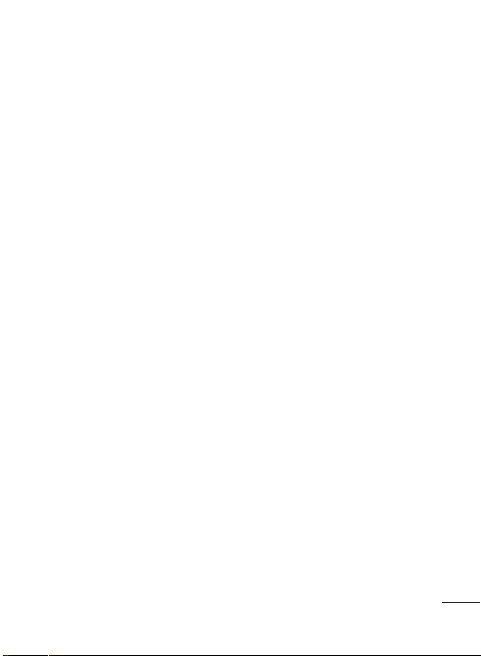
3 Bus atidarytas naujos
žinutės redaktorius. Žinučių
redaktorius sujungia teksto
žinutę ir MMS žinutes į
vieną intuityvų ir lengvai
perjungiamą redaktorių.
Numatytasis žinučių
redaktoriaus parametras
yra teksto žinutės.
4 Įveskite telefono numerį
arba paspauskite Parinktys
ir pasirinkite Siųsti, kad
pridėtumėte kontaktą
kontaktų sąraše. Jūs galite
pridėti keletą kontaktų
pasirinkdami Pridėti
gavėją.
5 Įveskite savo žinutę.
6 Pasirinkite Parinktys ir
Įterpti, kad pridėtumėte
Vaizdas, Vaizdo įrašas,
Garso klipas, Tvarkaraštis,
Vizitinė kortelė, Pastaba,
Teksto laukelis, Daryti arba
Teksto šablonas.
7 Paspauskite Siųsti.
PATARIMAS! Galite pasirinkti
SMS ar MMS žinutės tipą, jei
žinutės laukelyje įvedėte ilgesnį
nei 1 puslapio tekstą. Jei norite
pakeisti siunčiamos žinutės tipą,
spauskite Meniu > Žinutės >
Žinutės nustatymai > Tekstinė
žinutė ir pasirinkite Siųsti ilgą
tekstą kaip.
ĮSPĖJIMAS: vaizdas, vaizdo
klipas, garso klipas, tvarkaraštis,
vizitinė kortelė, teksto laukas
ar tema pridedami prie
žinutės redaktoriaus; žinutė
automatiškai konvertuojama
į MMS režimą ir atitinkamai
apmokestinama.
Teksto įvedimas
Telefono klaviatūra galite
įvesti skaičius ir raides.
Telefone gali būti šie teksto
įvesties režimai: T9 režimas,
Abc režimas ir 123 režimas.
Pastaba: kai kuriuose laukuose
gali būti leidžiama naudoti tik
vieną teksto įvesties režimą
(pvz., telefono numerį adresų
knygos laukuose).
11
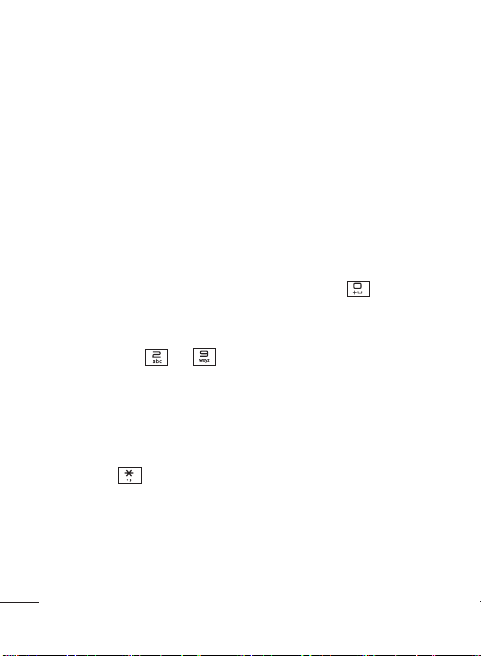
T9 režimas
T9 režimas naudoja vidinį
žodyną, kad atpažintų jūsų
rašomus žodžius, remdamasis
spaudžiamų mygtukų
seka. Tiesiog paspauskite
skaitmeninį mygtuką, susijusį
su norima įvesti raide, o
žodynas atpažins žodį ir iškart
bus įvestos visos raidės.
T9 režimo naudojimas
1 Įjungę T9 teksto įvesties
režimą, pradėkite rašyti
žodžius spausdami
mygtukus nuo
Spauskite vieną mygtuką
kiekvienai raidei.
- Jei žodis vis dar
neteisingas parašius
jį iki galo, paspauskite
mygtuką
arba kelis kartus, kad
surastumėte galimus
žodžių pasirinkimus.
12
iki .
dar vieną
- Jei tinkamo žodžio nėra
galimų žodžių sąraše,
įveskite jį naudodami Abc
režimą.
2 Įveskite visą žodį prieš
redaguodami arba
trindami kurį nors mygtuko
paspaudimą.
- Norėdami ištrinti raides,
spauskite mygtuką CLR.
- Po kiekvieno žodžio
spausdami
tarpą.
įveskite
Abc režimas
Naudodami šį režimą galite
vesti raides spausdami
mygtukus, pažymėtus
reikiama raide, vieną, du, tris
ar keturis kartus, kol pasirodo
reikiama raidė.
123 režimas
Mygtukais galėsite suvesti
skaičius. Skaičius galite įvesti
ir toliau naudodamiesi raidžių
režimais bei norimą mygtuką
palaikę nuspaustą.
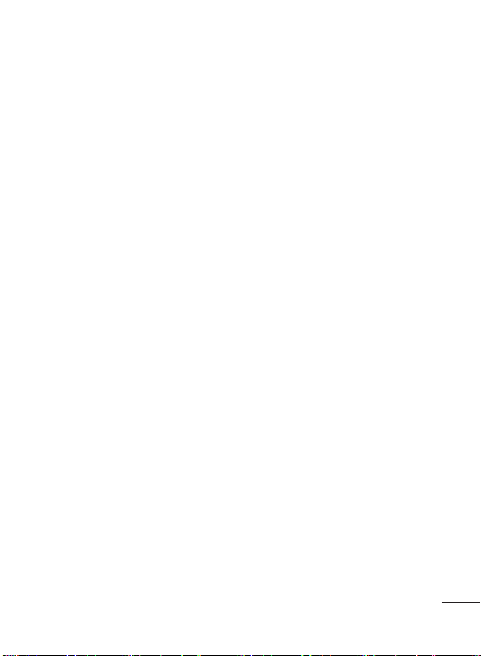
El. pašto konfigūravimas
Kiekviename žingsnyje galite
naudotis elektroniniu paštu
savo GD350 telefone. Galite
greitai ir paprastai nustatyti
POP3 ar IMAP4 el. pašto
paskyrą.
1 Paspauskite Meniu,
pasirinkite Žinutės ir
Žinutės nustatymai.
2 Pasirinkite El. paštas, tada
El. pašto abonementai.
3 Paspauskite Pridėti,
vykdykite pateikiamus
nurodymus ir įveskite
reikiamą informaciją.
El. laiškų siuntimas
naudojant naują
abonementą
Norėdami siųsti arba gauti
el. paštą, turite susikurti
naują elektroninio pašto
abonementą.
1 Pasirinkite Meniu,
pasirinkite Žinutės ir Kurti
žinutę.
2 Pasirinkite El. paštas, ir
atsidarys naujo el. laiško
langas.
3 Įveskite gavėjo adresą ir
įrašykite temą.
4 Įveskite savo žinutę.
5 Spauskite Parinktys,
pasirinkite Įterpti, kad
pridėtumėte Vaizdas,
Vaizdo įrašas, Garso klipas,
Vizitinė kortelė, Tvarkaraštis
ar Pastaba.
6 Spauskite Siųsti, ir jūsų el.
laiškas bus išsiųstas.
Žinučių aplankai
Paspauskite Meniu,
pasirinkite Žinutės. Jūsų
GD350 telefone naudojama
aplankų struktūra yra savaime
suprantama.
Kurti žinutę – suteikia
galimybę sukurti naują žinutę.
13
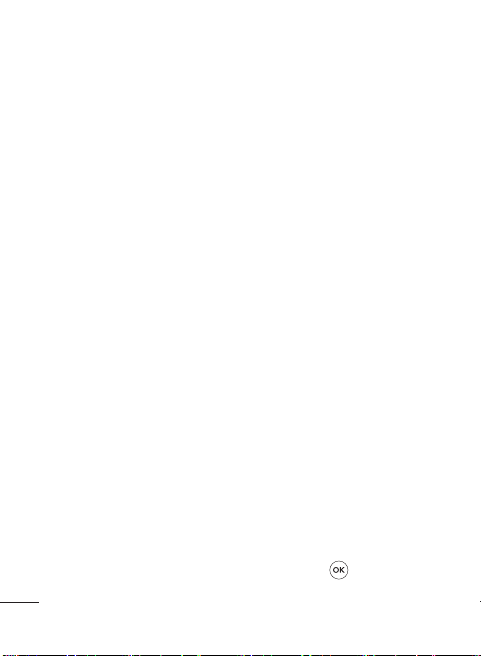
Gauti – visos jūsų gautos
žinutės yra laikomos aplanke
Gauti. Iš čia galite į jas
atsakyti, persiųsti ir pan.
Mano pašto dėžutė – visi jūsų
gauti el. laiškai yra laikomi
Mano pašto dėžutė.
Juodraščiai – jei neturite laiko
pabaigti rašyti žinutę, ją galite
išsaugoti šiame aplanke.
Siunčiamos žinutės – tai yra
laikinas siunčiamų žinučių
saugojimo aplankas .
Išsiųsti – visų jūsų išsiųstų
žinučių kopijos saugomos
aplanke Išsiųsti elementai.
Išsaugoti elementai – jūs
galite pasirinkti Išsaugotos
žinutė, Teksto šablonas ir
MMS šablonai.
Šypsniukai – naudingų
emocijų, jau įrašytų tam, kad
būtų galima greitai atsakyti,
sąrašas. Galite pridėti,
redaguoti ir trinti šypsniukus.
Rašydami žinutę galite įterpti
norimas emocijas.
14
Žinutės nustatymai – žinučių
parametrai nustatyti iš anksto,
todėl žinutes galite siųsti
nedelsdami. Jei norite pakeisti
parametrus, tai padaryti galite
naudodamiesi parametrų
parinktimis.
Fotoaparatas
Naudodami integruotą
fotoaparato modulį telefone
galite fotografuoti žmones.
Be to, nuotraukas galite siųsti
kitiems ir nustatyti jas kaip
ekrano užsklandą.
Greitas fotografavimas
1 Paspauskite Meniu ir
pasirinkite Daugialypė
terpė. Pasirinkite
Fotoaparatas, kad
atidarytumėte vaizdo
ieškiklį.
2 Laikydami telefoną
nukreipkite objektyvą į
nuotraukos objektą.
3 Spauskite
nufotografuotumėte.
, kad
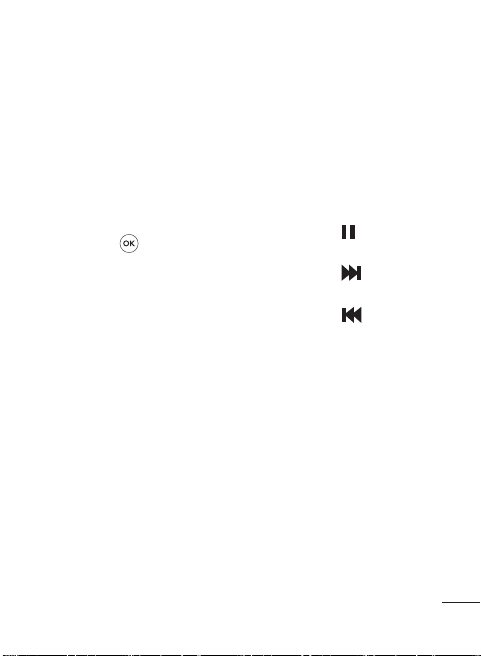
Vaizdo įrašas
Greitas vaizdo įrašymas
1 Spauskite Meniu ir
pasirinkite Daugialypė
terpė, tada Vaizdo įrašas.
2 Vaizdo kameros objektyvą
nukreipkite į vaizdo įrašo
objektą.
3 Paspaudę
įrašyti.
4 Rec (ĮRAŠYMAS) atsiras
vaizdo ieškiklio apačioje ir
bus rodomas vaizdo įrašo
laikmatis.
5 Pasirinkite Sustabdyti
norėdami sustabdyti
įrašymą.
pradėkite
Muzika
Jūsų GD350 turi vidinį muzikos
grotuvą, todėl jūs galite
klausytis savo mėgstamos
muzikos.
Dainos grojimas
1 Spauskite Meniu ir
pasirinkite Daugialypė
terpė, tuomet pasirinkite
Muzika.
2 Pasirinkite Visi įrašai,
tuomet pasirinkite norimą
atkurti dainą.
3 Pasirinkite
pristabdyti dainos grojimą.
4 Pasirinkite
persikelti į kitą dainą.
5 Pasirinkite , jei norite
persikelti į ankstesnę dainą.
6 Pasirinkite Atgal, jei norite
sustabdyti muzikos grojimą
ir grįžti į muzikos grotuvo
meniu.
Pastaba: muzikos autorių teisės
saugomos tarptautinėmis
sutartimis ir vietos autorių
teisių įstatymais. Gali prireikti
gauti leidimą arba licenciją
norint muzikos klausytis arba
kopijuoti. Kai kurių valstybių
įstatymai draudžia autorių
teisių saugomus kūrinius
, jei norite
, jei norite
15
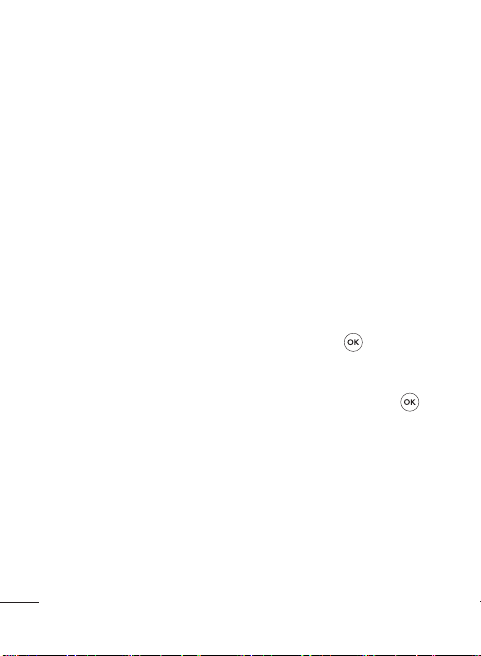
kopijuoti ir naudoti asmeniškai.
Išsiaiškinkite vietinius įstatymus
dėl tokių kūrinių naudojimo.
FM radijas
Jūsų GD350 telefone yra
FM radijas funkcija, todėl
galite įsijungti mėgstamas
radijo stotis ir klausytis
vaikštinėdami.
Pastaba: kad būtų galima
klausytis radijo, jums reikės
prijungti ausines. Prijunkite
kištuką prie ausinių jungties,
kad galėtumėte klausytis radijo
ir priimti gerą radijo signalą.
Stočių paieška
1 Paspauskite Meniu ir
pasirinkite Daugialypė
terpė, o tada – FM radijas.
2 Pasirinkite Parinktys ir
Automatinis skenavimas,
tada – Taip. Taip pat galite
naudoti kairįjį ir dešinįjį
naršymo mygtukus stotims
ieškoti.
16
Radijo klausymas
1 Paspauskite Meniu ir
pasirinkite Daugialypė
terpė, o tada – FM radijas.
2 Pasirinkite norimos klausyti
stoties kanalo numerį.
PATARIMAS! Radijo galite
klausytis per integruotą
garsiakalbį. Spauskite Parinktys,
pasirinkite Klausytis naudojant
garsiakalbį.
Radijo įrašymas
1 Klausydamiesi radijo
paspauskite
2 Telefone rodomas įrašymo
laikas. Jei norite įrašymą
sustabdyti, spauskite
Jei įrašyti baigėte, įrašytasis
turinys bus išsaugotas
galerijoje kaip MP3 failas.
.
.
Balso įrašymas
Naudodami Balso įrašymas
įrašykite balso pastabas ar
kitus garsus.
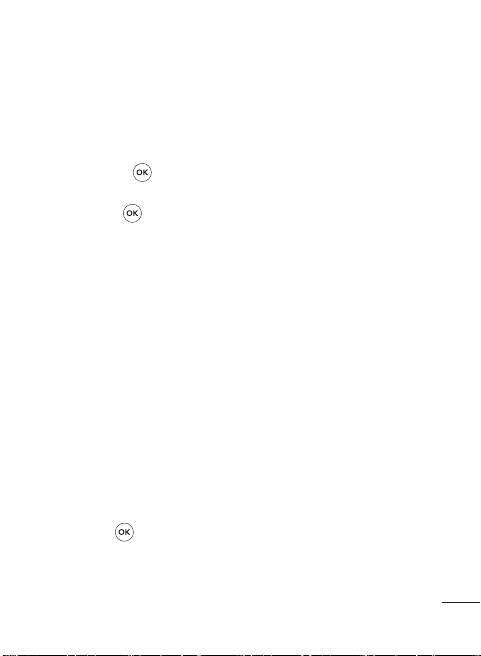
Balso pastabos įrašymas
1 Paspauskite Meniu ir
pasirinkite Daugialypė
terpė, tada – Balso
įrašymas.
2 Paspauskite
pradėtumėte įrašymą.
3 Pasirinkite
baigtumėte įrašymą.
4 Spauskite Parinktys ir
pasirinkite Groti, kad
išklausytumėte įrašą.
, kad
, kad
Skambučio tonų
kūrimo programa
Skambučio tonų kūrimas
1 Spauskite Meniu ir
pasirinkite Daugialypė
terpė, tada – Skambučio
tonų kūrimo programa.
2 Muzikos sąrašuose
pasirinkite norimą naudoti
muziką ir
.
3 Pasirinkite Iškirpti, kai
klausydamiesi muzikos
norėsite pradėti įrašyti
muziką, kuri bus
naudojama kaip skambučio
tonas.
4 Pasirinkite Išsaugoti ir
Rinkmenos originalas arba
Nauja rinkmena. Tada
pasirinkite Išsaugoti.
Galerija
Telefono atmintyje
galite išsaugoti bet kokią
daugialypės terpės rinkmeną
taip, kad galėtumėte lengvai
pasirinkti visus savo vaizdus,
garsus, vaizdo įrašus, kita
ir žaidimus. Taip pat savo
rinkmenas galite išsaugoti
atminties kortelėje. Atminties
kortelės nauda yra tokia, kad
jūs galite atlaisvinti vietos
telefono atmintyje. Visos
daugialypės terpės rinkmenos
bus išsaugotos aplanke
Galerija.
17
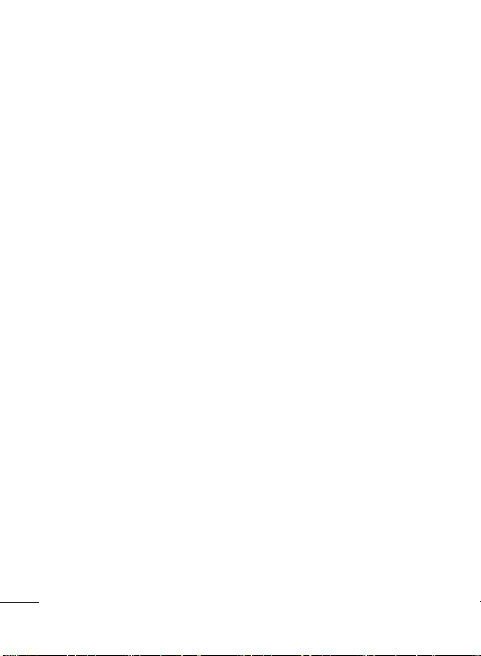
Paspauskite Meniu , tada
pasirinkite Galerija, kad
atidarytumėte aplankų sąrašą.
Programos
Jūsų GD350 telefone buvo
iš anksto įkelti žaidimai,
kad neliūdėtumėte laisvu
laiku. Jei pasirinkote atsiųsti
bet kokius papildomus
žaidimus ar programas, jie
turi būti išsaugoti šiame
aplanke. Paspauskite Meniu
ir pasirinkite Programos.
Pasirinkite Mano žaidimai ir
programos.
Užrašinė
Žadintuvo nustatymas
(Meniu > Užrašinė >
Žadintuvas)
Galite nustatyti ne daugiau nei
5 žadintuvus, kad jie išsijungtų
nustatytu laiku.
18
Kalendoriaus naudojimas
(Meniu > Užrašinė >
Kalendorius)
Įjungus šį meniu atsiras
kalendorius. Šiandienos data
bus pažymėta kvadratiniu
žymekliu. Naudodamiesi
naršymo mygtukais galite
persikelti prie kitos datos.
Elemento įtraukimas į darbų
sąrašą (Meniu > Užrašinė >
Darbų sąrašas)
Galite peržiūrėti, redaguoti ir
pridėti užduotis, kurias turite
atlikti.
Pastabos pridėjimas (Meniu
> Užrašinė > Užrašai)
Čia jūs galite užregistruoti savo
pastabas.
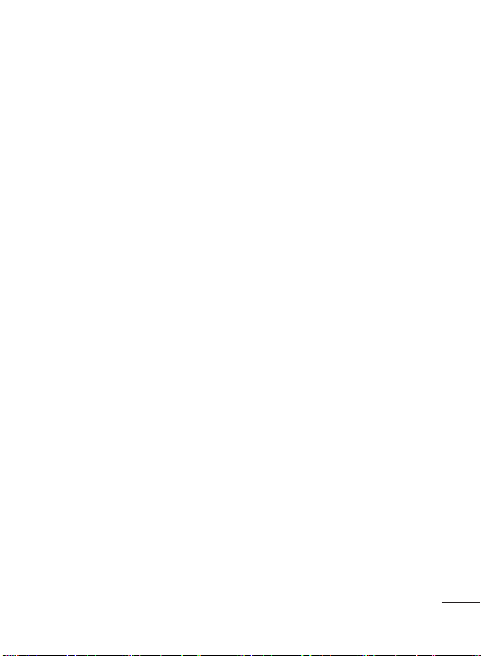
Slaptos pastabos (Meniu >
Užrašinė > Slaptos pastabos)
Jūs galite įrašyti slaptą pastabą,
kad saugotumėte savo
privatumą. Norėdami naudotis
šiuo meniu, turėsite įvesti
saugos kodą.
Kasos knygos naudojimas
(Meniu > Užrašinė > Cash
Book (Kasos knyga))
Kasos knyga yra paprasta
apskaitos knyga, naudojama
norint įrašyti pagrindinę
informaciją apie kasos kvitus ir
atsiskaitymus. Joje pateikiama
informacija apie įplaukiančius
pinigus ir apmokėtinas
sąskaitas.
Jūsų KMI skaičiavimas
(Meniu > Užrašinė >
BMI Skaičiuotuvas (KMI
skaičiuotuvas))
KMI (kūno masės indeksas) yra
ūgio ir svorio santykio rodiklis.
Norėdami apskaičiuoti KMI,
paspauskite Redaguoti ir
pasirinkite lytį, įveskite svorį ir
ūgį. Tada spauskite Atlikta.
Skaičiuotuvo naudojimas
(Meniu > Užrašinė >
Skaičiuotuvas)
Skaičiuotuvu galite atlikti
pagrindines aritmetines
funkcijas: pridėti, atimti,
padauginti, padalinti, taip pat
tyrimo programas.
Chronometro naudojimas
(Meniu > Užrašinė >
Chronometras)
Ši parinktis suteikia
jums galimybę naudotis
chronometro funkcija.
Datos paieška (Meniu >
Užrašinė > Datos paieška)
Datos ieškiklis yra patogus
įrankis, padedantis jums
suskaičiuoti, kokia data bus
po tam tikro dienų skaičiaus.
19
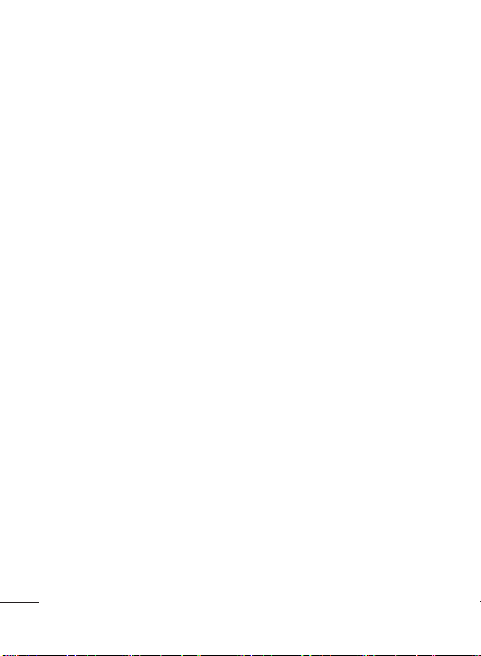
Vienetų konvertavimas
(Meniu > Užrašinė >
Keitiklis)
Daugelį matavimų pateikia
tokiais matavimo vienetais,
kokiais norite.
Miesto pridėjimas prie
pasaulio laiko (Meniu >
Užrašinė > Pasaulio laikas)
Pasaulio laikrodžių sąraše
Jūs galite pridėti reikiamą
miestą. Taip pat Jūs galite
patikrinti dabartinį Grinvičo
vidutinį laiką (GMT) ir laiką
didžiuosiuose pasaulio
miestuose.
Pereiti (Meniu > Užrašinė >
Pereiti)
Padeda tiesiogiai pereiti
prie ieškomo meniu. Galite
nustatyti kaip Pereiti.
20
SIM tarnybos (Meniu >
Užrašinė > SIM tarnybos)
Šis meniu priklauso nuo SIM
ir tinklo paslaugų. Jei SIM
kortelė palaiko SAT paslaugas
(t. y. SIM programinis
įrankių rinkinys), šis meniu
yra ryšio operatoriaus
paslaugos vardas, išsaugotas
SIM kortelėje, pavyzdžiui,
„Specialus“.
Žiniatinklis
Prieiga prie WAP naršyklės
Galite paleisti WAP naršyklę
ir žiniatinklio parametruose
įeiti į pradinį aktyvaus profilio
puslapį. Be to, URL adresą
galite įvesti rankiniu būdu ir
pasiekti susietą WAP puslapį.
1 Spauskite Meniu ir
pasirinkite Žiniatinklis.
2 Norėdami tiesiogiai
prisijungti prie pagrindinio
naršyklės puslapio,
pasirinkite Pradinis.
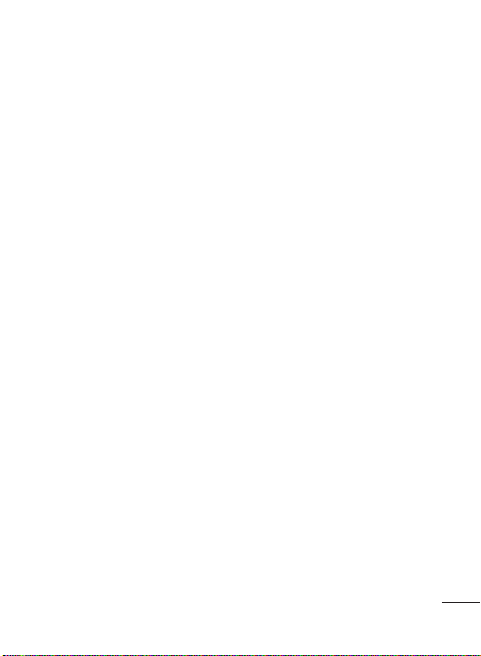
Taip pat galite pasirinkti
Eiti adresu adreso ir įvesti
norimą URL.
Pastaba: prisijungiant prie šios
paslaugos ir atsisiunčiant turinį
taikomi papildomi mokesčiai.
Patikrinkite, kokius duomenų
įkainius taiko jūsų tinklo
paslaugų teikėjas.
Nustatymai
Profilių pritaikymas
asmeniniams poreikiams
(Meniu > Nustatymai >
Profiliai)
Jūs galite pritaikyti kiekvieno
profilio
nustatymą. Pasirinkite
norimą profilį, Parinktys ir
Redaguoti.
Skrydžio režimo naudojimas
(Meniu > Nustatymai >
Profiliai > Skrydžio režimas)
Naudodamiesi šia funkcija
skrydžio režimą įjunkite
arba išjunkite. Jūs negalėsite
skambinti, prisijungti prie
interneto ir siųsti žinučių, kai
skrydžio režimas bus įjungtas.
Ekrano parametrų keitimas
(Meniu > Nustatymai >
Displėjus)
Galite keisti telefono ekrano
parametrus.
Datos ir laiko pakeitimas
(Meniu > Nustatymai > Data
ir laikas)
Galite nustatyti laiko ir datos
funkcijas.
Galimybė prisijungti (Meniu
> Nustatymai> Galimybė
prisijungti)
Ryšio parametrų pakeitimas
Jūsų galimybės prisijungti
parametrus nustatė tinklo
operatorius, todėl naujame
telefone galite juos pradėti
naudoti nedelsdami. Jei
norite pakeisti bet kuriuos
parametrus, naudokitės
šiuo meniu. Šiame meniu
jūs galite konfigūruoti tinklo
21
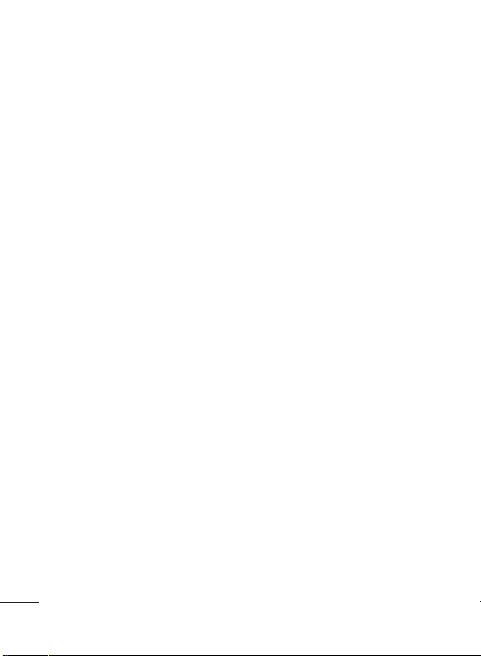
parametrus ir prieigos prie
duomenų profilius.
Spauskite Meniu ir pasirinkite
Nustatymai, tada – Galimybė
prisijungti. Jūsų parinktys yra:
Bluetooth – nustatykite
GD350 , kad galėtumėte
naudoti su „Bluetooth“ ryšiu.
Galite pritaikyti matomumą
kitiems įrenginiams ar ieškoti
įrenginių, su kuriais telefonas
yra susietas.
USB ryšio režimas – savo
telefone galite pasirinkti USB
ryšio režimą dėl keleto tikslų.
• Masinė laikmena
– Pasirinkite ją ir, prijungę
telefoną prie savo
kompiuterio, pertempkite
failus į GD350 pašalinamo
įrenginio aplanką.
• PC SUITE (Kompiuterio
programų rinkinys)
– Pasirinkite jį ir prijunkite
telefoną prie savo
kompiuterio sinchronizacijos
su kompiuteriu režimu.
22
• Visada klausti – Pasirinkus
bus pateikta parinktis
pasirinkti režimą, kiekvieną
kartą telefoną prijungus prie
kompiuterio.
Pastaba: kad galėtumėte
naudotis USB talpiosios
atminties funkcija, į telefoną
turite įdėti išorinės atminties
kortelę.
„Bluetooth“ parametrų
keitimas
1 Spauskite Meniu ir
pasirinkite Nustatymai,
tada – Galimybė
prisijungti.
2 Pasirinkite Bluetooth ir
Nustatymai. Pakeisti galite:
• Mano telefono matomumas
– pasirinkite, kad jūsų
įrenginys kitiems būtų
Matomas, Paslėptas arba
Matoma 1 min.
• Šio telef. pavadinimas
– įveskite savo LG GD350
pavadinimą.
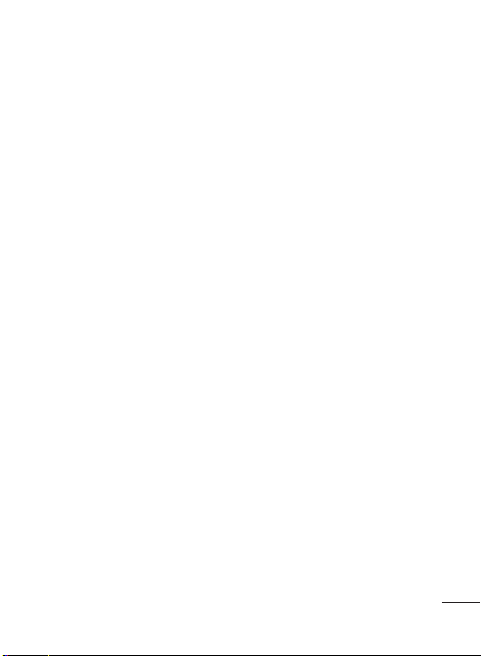
• Palaikomos paslaugos
– rodo, kokias paslaugas jis
palaiko.
• Mano adresas
savo „Bluetooth“ adresą.
– peržiūrėkite
Susiejimas su kitu
„Bluetooth“ įrenginiu
Kai GD350 yra suporuojamas
su kitu prietaisu, kiekvieną
kartą jį sujungus su kitu
telefonu naudojant
„Bluetooth“, telefonas sukuria
numatytą slaptažodį.
1 Patikrinkite, ar „Bluetooth“
nustatyta Įjungti
ir Matomas. Galite
pakeisti matomumą
naudodamiesi meniu
„Bluetooth“ Nustatymai
, pasirinkdami Mano
telefono matomumas, tada
Matomas.
2 Pasirinkite Aktyvus
įrenginys iš „Bluetooth“
meniu.
3 Jūsų GD350 ieškos įrenginių.
Pasibaigus paieškai ekrane
atsiras Pridėti ir Atnaujinti.
4
Pasirinkite prietaisą, su
kuriuo norite susieti, tuomet
sukurkite numatytąjį
slaptažodį, kuris bus
naudojamas kiekvieną kartą,
kai jungsitės.
5
Jūsų telefonas prisijungs
prie kito įrenginio.
6 Leidimo kodu apsaugotas
„Bluetooth“ sujungimas yra
parengtas.
LG programų paketo
įdiegimas kompiuteryje
1 Eikite į www.lgmobile.com
ir pasirinkite regioną ir šalį,
kurioje gyvenate.
2 Pasirinkite meniu
„Products“, „Manual &
Software“ ir spustelėkite „Go
to Manual & S/W download
section“. Spustelėkite „Yes“,
ir pasirodys LG kompiuterio
programų paketo diegimo
23
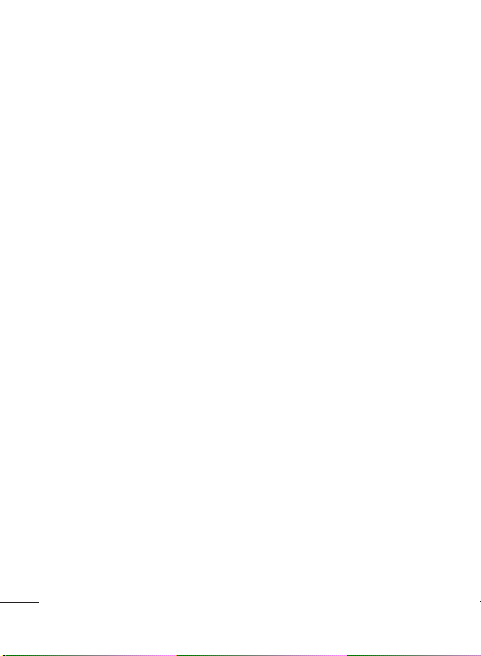
programa. („Windows XP“,
„Windows Media Player“ ir
pan.).
3 Pasirinkite pageidaujamą
diegimo programos kalbą ir
spustelėkite Gerai.
4 Vykdykite ekrane
pateikiamus nurodymus
ir užbaikite LG programų
paketo kompiuteriams
diegimo programos vedlį.
5 Baigus diegti darbalaukyje
atsiras LG programų paketo
kompiuteriams piktograma.
Galimybės prisijungti
parametrų keitimas
Tinklas – naudodami šį meniu
pasirinkite tinklo režimo
parametrus. Taip pat Jūs
galite pridėti pageidaujamą
tinklą, kad prisijungtumėte
prie pageidaujamų sąrašų.
24
Interneto profiliai – šiame
meniu rodomi interneto
profiliai. Jūs galite sukurti
naujus profilius, ištrinti ar
redaguoti juos naudodami
parinkčių meniu.
Tačiau jūs negalite redaguoti
arba trinti numatytųjų
konfigūracijų.
Prieigos taškai – šis meniu
rodo prieigos taškų sąrašą.
Naudodami parinkčių
meniu jūs galite sukurti
naujus profilius, ištrinti ar
redaguoti juos . Tačiau jūs
negalite redaguoti arba trinti
numatytųjų konfigūracijų.
Duomenų ryšio paketas
– jei pasirinksite parinktį „Kai
įmanoma“, jūsų telefonas
automatiškai prisiregistruos
prie GPRS tinklo, kai jį
įjungsite. SFlbJei pasirinksite
parinktį „Jei reikia“, GPRS
ryšys bus užmegztas WAP
trukmei arba programos
prijungimui atlikti.
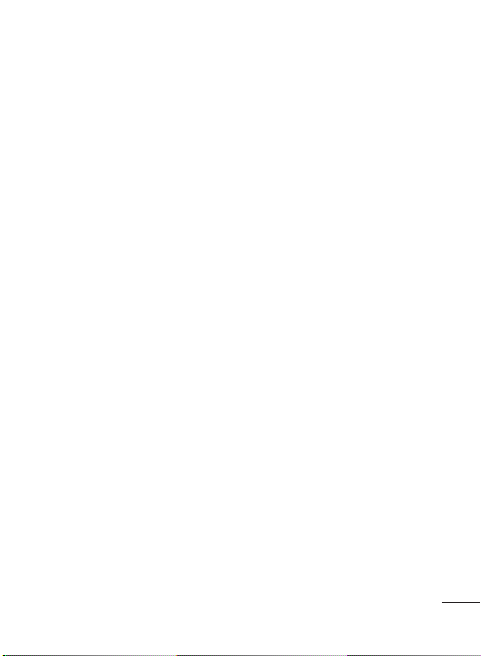
Telefono parametrų keitimas
(Meniu > Nustatymai >
Telefonas)
Mėgaukitės galimybe
pritaikyti GD350 prie savo
stiliaus.
My Navi Key (Mano naršymo
mygtukas) – galite pakeisti 4
naršymo mygtukų sparčiąsias
nuorodas.
Kalba – galite pakeisti
telefone rodomo teksto
kalbą. Taip pakeisite ir kalbos
įvesties režimą.
Energijos taupymas
– pasirinkite perjungti
maitinimo parametrus į
Automatinis, Visada įjungta
arba Išjungti. Jei nustatyta
Visada įjungta, galite taupyti
akumuliatoriaus energiją.
Informacija apie telefoną
– peržiūrėkite techninę
GD350 informaciją.
Telefono saugumo
parametrų keitimas (Meniu
> Nustatymai > Sauga)
Pakeiskite saugumo
parametrus, kad GD350
ir svarbi informacija būtų
apsaugota.
Reikalaujamas PIN kodas
– pasirinkite, kad būtų
reikalaujama PIN kodo
įjungus telefoną.
Telefono užraktas
– pasirinkite saugos kodą
telefonui užrakinti, kai
įjungiate, pakeitę SIM kortelę
ar nedelsiant.
Užrakinti, jei pakeičiama SIM
– jei suaktyvinsite šią parinktį,
saugos kodą bus prašoma
įvesti tik pakeitus SIM kortelę.
Apsauga nuo vagių
sekant – jei telefonas
pavogtas, iš telefono bus
siunčiamos SMS žinutės
tikrojo telefono savininko
nustatytais numeriais.
Norėdami suaktyvinti
25
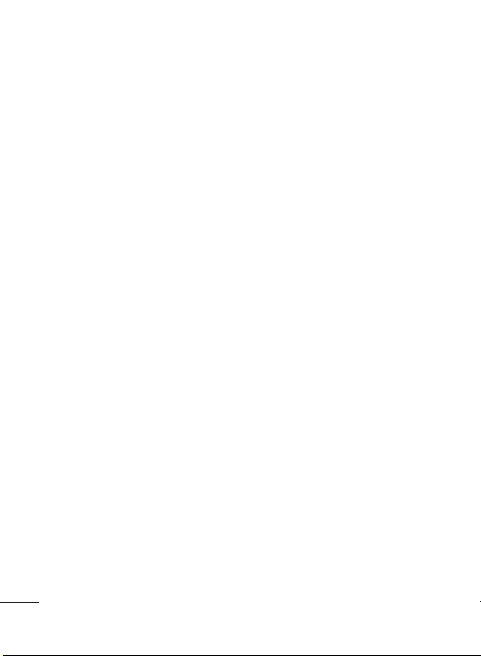
ATMT funkciją, turėsite
įjungti ir sukonfi gūruoti
ATMT parametrus su vardu,
pagrindiniu ir papildomu
numeriu. Numatytasis ATMT
kodas yra 0000. SFlbATMT
SMS telpa informacija apie
pavogto telefono IMEI,
esamąją vietą (fi ksuojama
transliacine žinute) ir numerį
asmens, kuris naudoja tą
telefoną.
Keisti kodus – pakeiskite savo
PIN kodas (šis meniu punktas
atsiras, jei įjungtas PIN kodo
reikalavimas), PIN2 kodas,
Saugos kodas arba Apsaugos
nuo vagių kodas.
26
Atminties būsenos peržiūra
(Meniu > Nustatymai >
Atminties inf.)
Naudodamiesi atminties
tvarkykle galite nustatyti,
kaip kiekviena atmintis yra
naudojama ir kiek vietos
yra: bendrojoje, atsarginėje,
SIM ir išorinėje atmintyje bei
nustatyti pirminę saugyklą,
kai įdėta atminties kortelė.
Telefono nustatymas iš
naujo (Meniu > Nustatymai
> Atkurti gamyklinius
parametrus)
Norėdami atkurti visų
parametrų gamyklines
reikšmes, naudokite Atkurti
gamyklinius parametrus.
Norėdami suaktyvinti šią
funkciją, turėsite įvesti saugos
kodą. Numatytasis saugos
kodas yra „0000“.
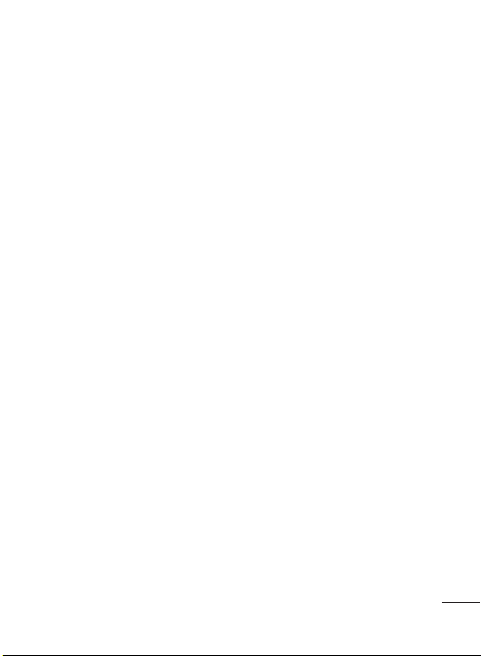
Programinės įrangos
atnaujinimas
LG mobiliojo telefono
programinės įrangos
atnaujinimo programa
Daugiau informacijos apie
šios programos įdiegimą ir
naudojimą rasite apsilankę
http://update.lgmobile.com.
Naudodamiesi šia funkcija
galėsite greitai ir patogiai
gauti naujausią programinės
įrangos versiją internetu, net
neapsilankę mūsų techninės
priežiūros centre.
Kadangi mobiliojo telefono
atnaujinimo programai reikia
daug naudotojo dėmesio per
visą naujinimo procesą, prieš
tęsdami būtinai perskaitykite
visus nurodymus ir pastabas,
kurios pateikiamos
kiekviename žingsnyje.
Atminkite, kad atnaujinimo
metu atjungus USB duomenų
ryšio kabelį arba išėmus
akumuliatorių galima
sugadinti mobilųjį telefoną.
Kadangi gamintojas neatsako
už atnaujinant prarastus
duomenis, jums patariama
padaryti atsargines svarbių
duomenų kopijas ir laikyti jas
saugioje vietoje.
27
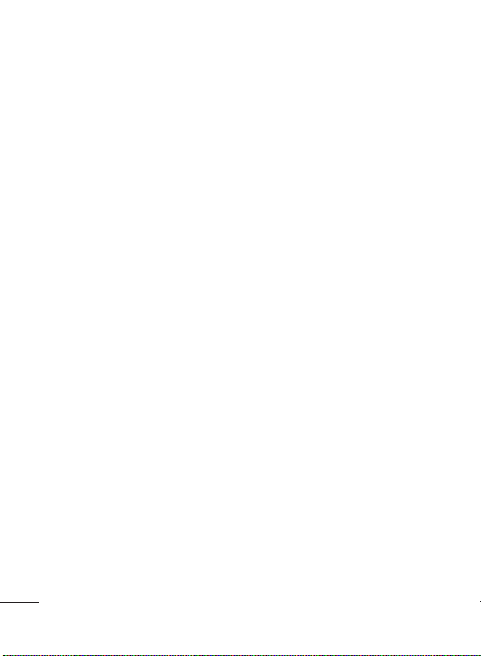
Nurodymai, kaip naudoti prietaisą saugiai ir
veiksmingai
Radijo dažnio poveikio
apribojimai
Radijo dažnio poveikio
ir specifi nės sugerties
koefi ciento (angl. Specifi c
Absorption Rate) informacija
Šis GD350 mobilusis telefonas
buvo pagamintas taip, kad
atitiktų radijo bangų poveikiui
keliamus saugos reikalavimus.
Nuostatose nurodomos
griežtos saugumo ribos, kad
būtų užtikrintas visų vartotojų
saugumas, neatsižvelgiant į
amžių ir sveikatą.
• Mobiliųjų prietaisų radijo
bangų poveikio standartas
matuojamas specifinės
sugerties koeficientu (angl.
Specific Absorption Rate)
arba SAR. SAR bandymai
atliekami naudojant
standartines darbines
padėtis, kai prietaisas
siunčia bangas didžiausiu
28
sertifikuotu galingumu
visose tiriamose dažnių
juostose.
• Kadangi tarp įvairių LG
telefonų modelių gali būti
SAR lygio skirtumų, jie yra
pagaminti taip, kad atitiktų
svarbius radijo bangų
poveikiui keliamus saugos
reikalavimus.
• Tarptautinėse direktyvose
nurodyta SAR riba
žmonių naudojamiems
mobiliesiems telefonams
yra 2 W/kg vidutiniškai
dešimčiai 10 g kūno
audinio.
• Didžiausia šio prietaiso
SAR reikšmė DASY4 tiriant
naudojimą prie ausies buvo
0,955 W/kg (10 g), o laikant
arti kūno 0,686 W/kg (10 g).
• SAR duomenų informacija
žmonėms, gyvenantiems
šalyse / regionuose,
kuriuose yra taikoma IEEE
